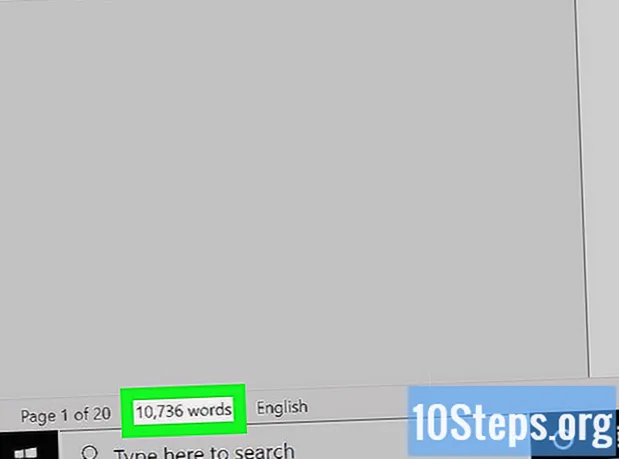Садржај
Можете знатно повећати брзину свог интернет прегледача тако што ћете га ажурирати и повремено уклањати податке прикупљене током претраживања. Са само неколико кликова можете да убрзате прегледање у Цхроме-у, Сафари-ју, Едге-у, Фирефок-у и Интернет Екплореру. Можете чак и да постигнете ову брзину ограничавањем броја отворених картица и прозора!
Кораци
Метод 1 од 8: Гоогле Цхроме на рачунару
Отворите Гоогле Цхроме и проверите да ли постоје доступна ажурирања. Ажурирање интернет прегледача може довести до повећања брзине, повећане сигурности, веће компатибилности са тренутним технологијама и олакшати општу употребу. Ако је доступна нова верзија, Цхроме ће се аутоматски ажурирати када се затвори. Ако га обично остављате отвореним, мораћете ручно да проверите да ли постоје исправке.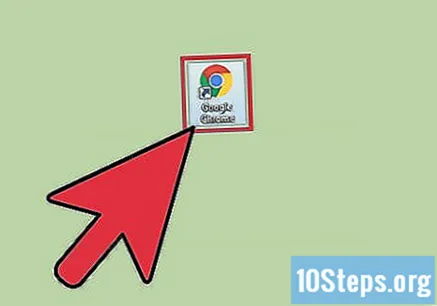
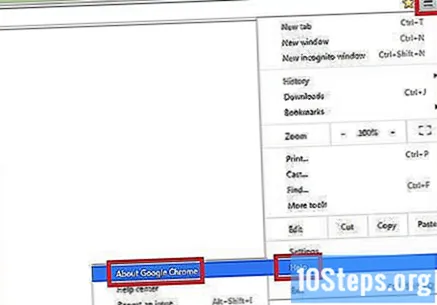
Проверите да ли су ажурирања доступна ручно испод менија „Цхроме“.- У оперативном систему Виндовс додирните дугме „☰“ десно од траке за претрагу. У падајућем менију изаберите „Абоут Гоогле Цхроме“. Затим ће се отворити нова страница и Гоогле Цхроме ће аутоматски проверити да ли постоје доступна ажурирања.
- На Мац-у, изаберите „Цхроме“ са горње траке менија и кликните О Гоогле Цхроме-у. Затим ће се отворити нова страница и Гоогле Цхроме ће аутоматски проверити да ли постоје доступна ажурирања.
- Дугме Цхроме менија мења боју када је доступно ново ажурирање. Зелена боја указује на то да је доступан два дана. Жута боја указује на то да је доступна четири дана. Црвена боја указује на то да је доступна већ седам дана.
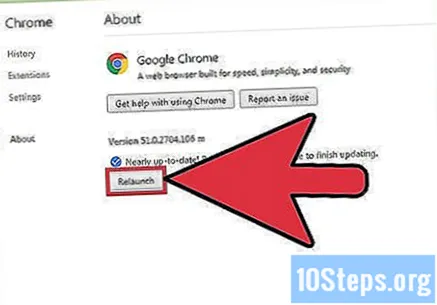
Кликните Рестарт да бисте довршили ажурирање. Цхроме мора бити затворен да би се поступак довршио.
Отворите Гоогле Цхроме да бисте обрисали кеш меморију, историју прегледања и колачиће. Кад год посетите страницу на Интернету, Интернет прегледач са ње чува неке податке. Редовно брисање ових података може их убрзати.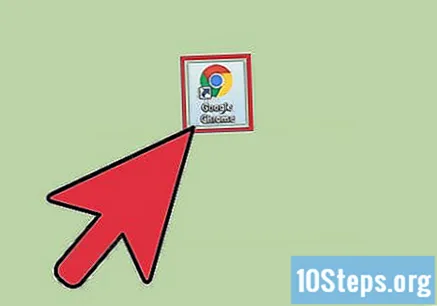
- Кеш меморија: Када посећујете страницу, кеш меморија свог садржаја и слика чува локално. На овај начин се страница брже отвара следећи пут када јој се приступи, јер кеш меморија већ има сачувани садржај. Међутим, како се ове датотеке складиште и акумулирају, потребно је више времена за проналажење садржаја повезаног са одређеном страницом.
- Историја прегледања: Интернет прегледачи воде евиденцију о свакој посећеној веб локацији. Ова функција вам омогућава да користите дугмад „Назад“ и „Даље“. Када обришете историју претраживања, ти записи се бришу.
- Колачићи: ова врста датотеке чува податке о вама, кориснику. Ове информације могу да укључују корисничко име, лозинке и садржај ваше корпе за куповину, информације о налогу и уносе у обрасце за аутоматско попуњавање. Брисањем колачића уклонићете и све сачуване податке.

Притисните тастере Цтрл+⇧ Схифт+Избриши (Виндовс) или ⌘ Команда+⇧ Схифт+Избриши (Мац). Тиме ћете отворити дијалошки оквир.
Изаберите типове података које желите да избришете. Означите поље за потврду поред једне или више следећих опција: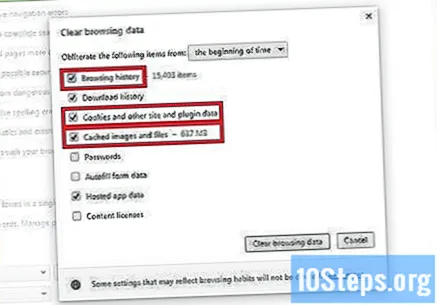
- "Историја прегледања".
- „Колачићи и други подаци о веб локацијама и додацима“.
- „Кеширане слике и датотеке“.
Кликните на Обриши податке прегледања.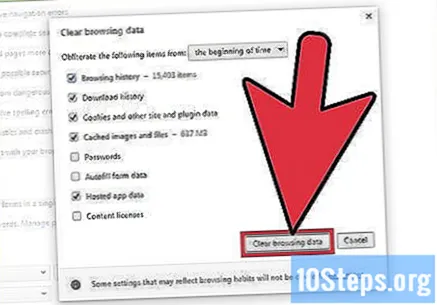
Метод 2 од 8: Гоогле Цхроме на мобилном уређају
Ажурирајте Гоогле Цхроме на иОС (иПхоне и иПад). Отворите апликацију „Апп Сторе“. Кликните на „Ажурирања“ у доњем десном углу екрана. Прегледајте листу апликација и потражите ажурирање за Гоогле Цхроме. Изаберите „Ажурирај“.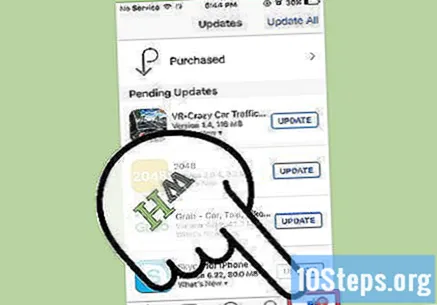
Ажурирајте Гоогле Цхроме на Андроид-у. Отворите апликацију „Гоогле Плаи Сторе“. Кликните на мени „⁝“ у горњем десном углу екрана. У падајућем менију изаберите „Моје апликације“. Прегледајте листу апликација и потражите ажурирање за Гоогле Цхроме. Изаберите „Ажурирај“.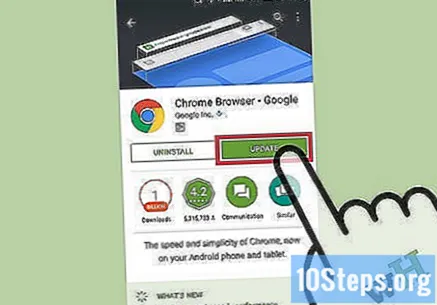
Отворите Гоогле Цхроме да бисте обрисали кеш меморију, историју прегледања и колачиће. Кад год посетите страницу на Интернету, Интернет прегледач са ње чува неке податке. Редовно брисање ових података може их убрзати.
- Кеш меморија: Када посећујете страницу, кеш меморија свог садржаја и слика чува локално. На овај начин се страница брже отвара следећи пут када јој се приступи, јер кеш меморија већ има сачувани садржај. Међутим, како се ове датотеке складиште и акумулирају, потребно је више времена за проналажење садржаја повезаног са одређеном страницом.
- Историја прегледања: Интернет прегледачи воде евиденцију о свакој посећеној веб локацији. Ова функција вам омогућава да користите дугмад „Назад“ и „Даље“. Када обришете историју претраживања, ти записи се бришу.
- Колачићи: ова врста датотеке чува податке о вама, кориснику. Ове информације могу да укључују корисничко име, лозинке и садржај ваше корпе за куповину, информације о налогу и уносе у обрасце за аутоматско попуњавање. Брисањем колачића уклонићете и све сачуване податке.
Кликните на дугме менија. Кликните на мени „⁝“ у горњем десном углу екрана.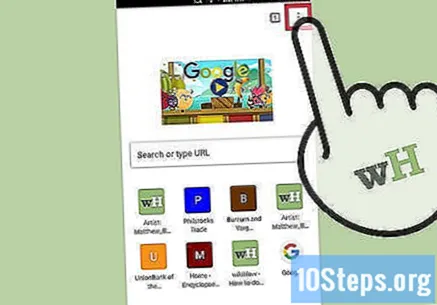
Изаберите „Подешавања“.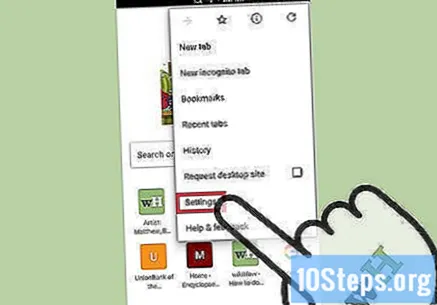
Кликните на „Приваци“ (иОС) или „(Адванцед) Приваци“ (Андроид).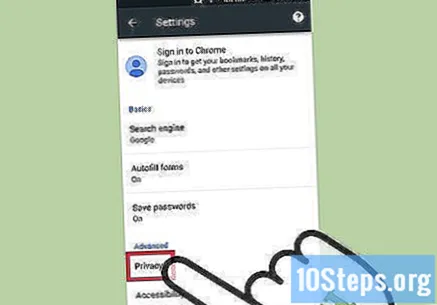
Изаберите опцију „Обриши податке прегледања“. Овај корак се односи само на Андроид кориснике.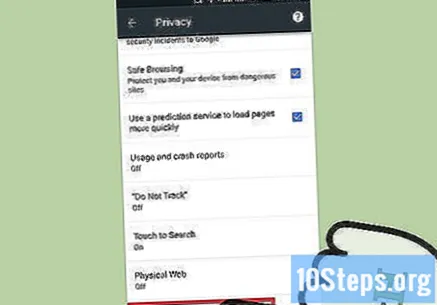
Додирните „Обриши податке из“ и одаберите временски опсег. Овај корак се односи само на Андроид кориснике.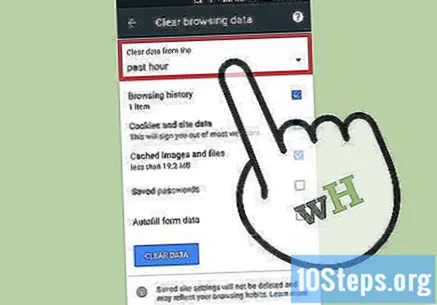
Изаберите типове података које желите да обришете.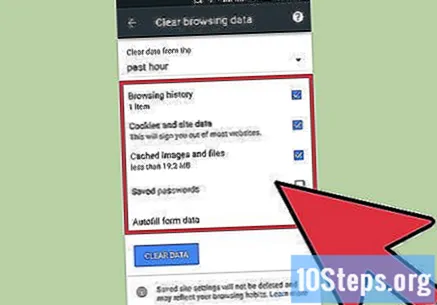
Притисните опцију Обриши податке прегледања (иОС) или Обриши податке (Андроид).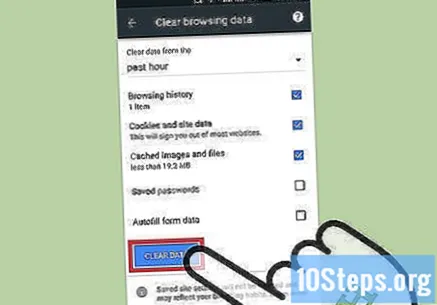
Метод 3 од 8: Сафари на рачунару
Отворите апликацију „Апп Сторе“.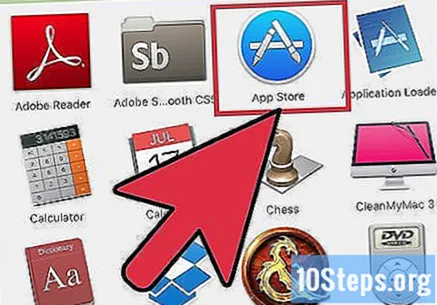
Притисните дугме „Ажурирања“ на врху прозора. Има икону стрелице која показује доле у круг и налази се између „Куповине“ и траке за претрагу.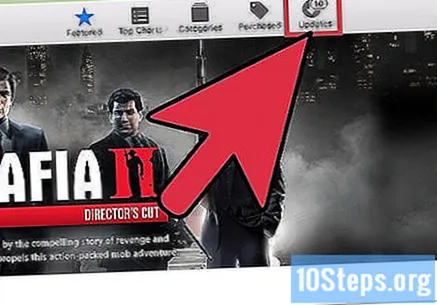
Инсталирајте најновије ажурирање за ОС Кс. Ажурирања за Сафари су укључена у надоградње Аппле-овог ОС Кс. Због тога морате да ажурирате оперативни систем да бисте ажурирали Сафари. Ажурирање интернет прегледача може довести до повећања брзине, повећане сигурности, веће компатибилности са тренутним технологијама и олакшати општу употребу.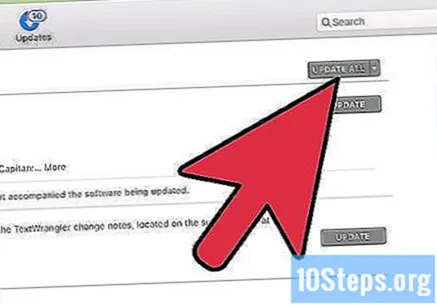
Отворите Сафари да бисте обрисали кеш меморију, историју прегледања и колачиће. Кад год посетите страницу на Интернету, Интернет прегледач са ње чува неке податке. Редовно брисање ових података може их убрзати.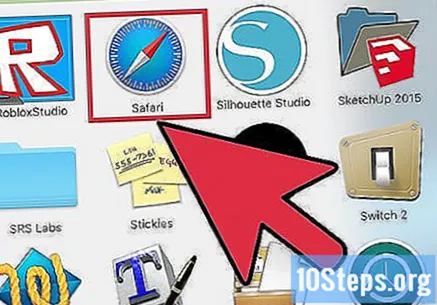
- Кеш меморија: Када посећујете страницу, кеш меморија свог садржаја и слика чува локално.На овај начин се страница брже отвара следећи пут када јој се приступи, јер кеш меморија већ има сачувани садржај. Међутим, како се ове датотеке складиште и акумулирају, потребно је више времена за проналажење садржаја повезаног са одређеном страницом.
- Историја прегледања: Интернет прегледачи воде евиденцију о свакој посећеној веб локацији. Ова функција вам омогућава да користите дугмад „Назад“ и „Даље“. Када обришете историју претраживања, ти записи се бришу.
- Колачићи: ова врста датотеке чува податке о вама, кориснику. Ове информације могу да укључују корисничко име, лозинке и садржај ваше корпе за куповину, информације о налогу и уносе у обрасце за аутоматско попуњавање. Брисањем колачића уклонићете и све сачуване податке.
Изаберите „Сафари“ са горње траке менија. Ова опција је између иконе Аппле и опције „Филе“.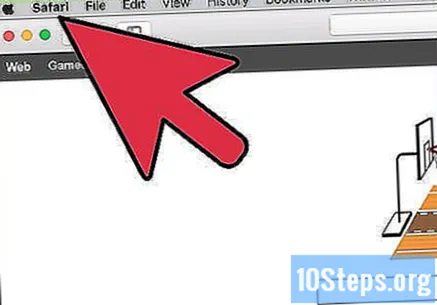
Кликните на „Обриши историју прегледања... ". Знајте да ће ова опција такође уклонити предмеморију и колачиће. Да бисте обрисали историју прегледања и задржали податке сачуване у Сафарију, притисните тастер Птион Опција. Тада ће се опција „Обриши историју прегледања“ променити у „Обриши историју и одржавати податке о веб локацији“. Кликните на ову нову опцију и отпустите кључ Птион Опција.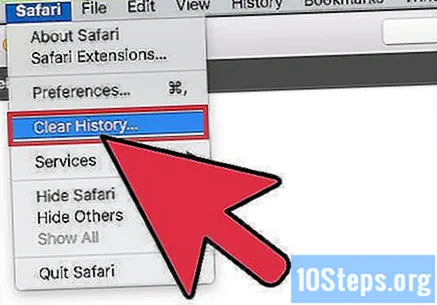
Притисните „сва историја“ да бисте активирали падајући мени.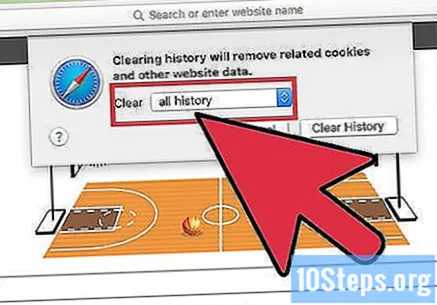
Изаберите временски опсег са листе. Сафари ће обрисати само податке прикупљене у изабраном периоду. Опције укључују: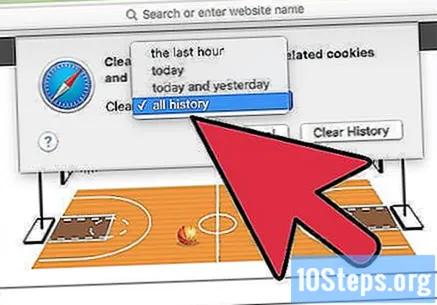
- "последњи сат".
- "данас".
- „данас и јуче“.
- „сва историја прегледања“ (подразумевано).
Додирните Обриши историју.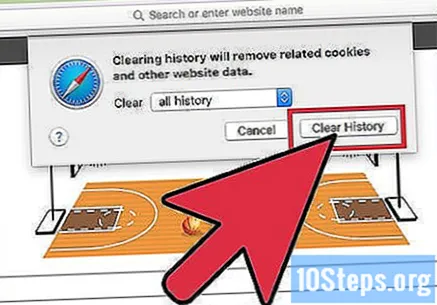
Метод 4 од 8: Сафари на мобилном уређају
Отворите мени „Подешавања“ да бисте ажурирали иОС на уређају. Као и код верзије за рачунаре, мобилна апликација Сафари се ажурира заједно са оперативним системом на уређају.
Изаберите опцију „Опште“.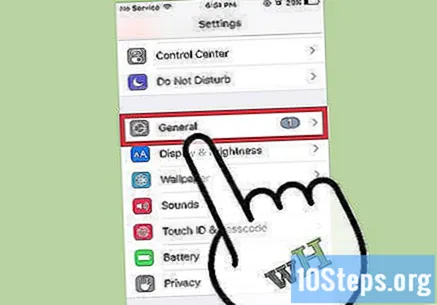
Додирните „Ажурирање софтвера“.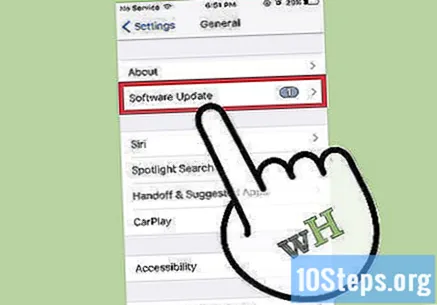
Изаберите „Инсталирај одмах“.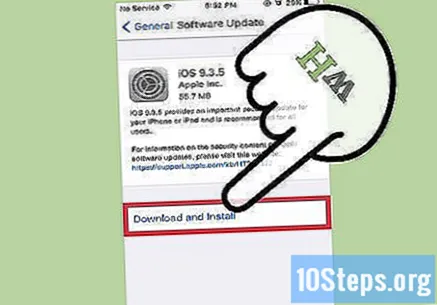
Унесите лозинку када се то затражи.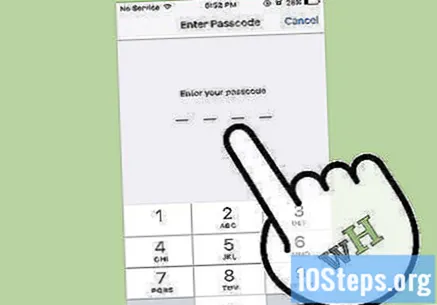
Пристаните на услове коришћења. Ажурирање ће се обавити одмах. На крају ће се ажурирати апликација Сафари.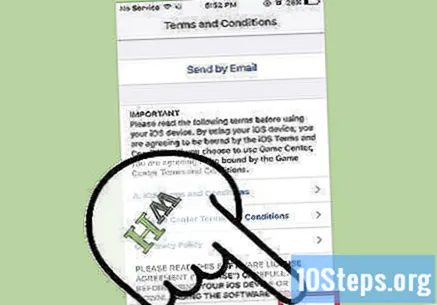
Отворите апликацију „Подешавања“ да бисте обрисали историју прегледања, колачиће и кеш меморију Сафарија. Кад год посетите страницу на Интернету, Интернет прегледач са ње чува неке податке. Редовно брисање ових података може их убрзати.
- Кеш меморија: Када посећујете страницу, кеш меморија свог садржаја и слика чува локално. На овај начин се страница брже отвара следећи пут када јој се приступи, јер кеш меморија већ има сачувани садржај. Међутим, како се ове датотеке складиште и акумулирају, потребно је више времена за проналажење садржаја повезаног са одређеном страницом.
- Историја прегледања: Интернет прегледачи воде евиденцију о свакој посећеној веб локацији. Ова функција вам омогућава да користите дугмад „Назад“ и „Даље“. Када обришете историју претраживања, ти записи се бришу.
- Колачићи: ова врста датотеке чува податке о вама, кориснику. Ове информације могу да укључују корисничко име, лозинке и садржај ваше корпе за куповину, информације о налогу и уносе у обрасце за аутоматско попуњавање. Брисањем колачића уклонићете и све сачуване податке.
Изаберите „Сафари“.
Изаберите „Обриши историју и податке“. Имајте на уму да ова опција неће избрисати само вашу историју прегледања, већ и колачиће и кеш меморију.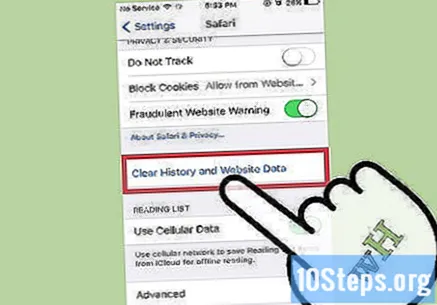
Притисните „Обриши историју и податке“.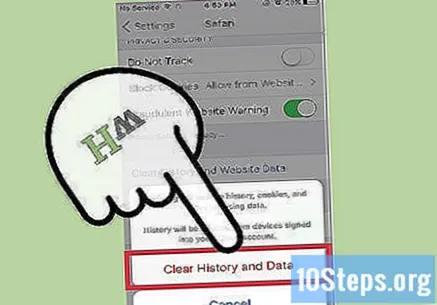
5. метод од 8: Мицрософт Едге
Дозволите Виндовс-у да аутоматски ажурира Мицрософт Едге. Виндовс подразумевано аутоматски ажурира софтвер уређаја. Ако је из неког разлога ова функција онемогућена, можете је ручно ажурирати.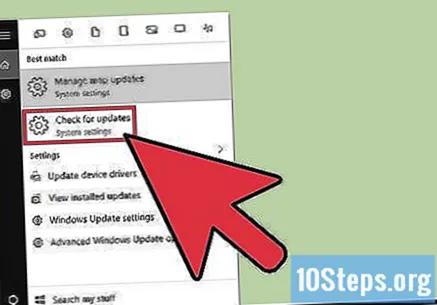
Кликните на дугме „Старт“.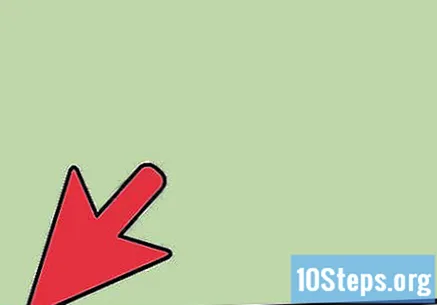
Унесите "Ажурирај" у траку за претрагу.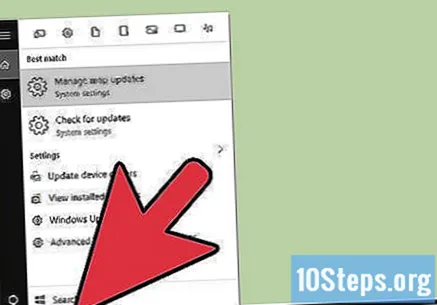
Изаберите „Провери да ли постоје ажурирања“ са листе резултата. Тада ће се одмах извршити сва доступна ажурирања.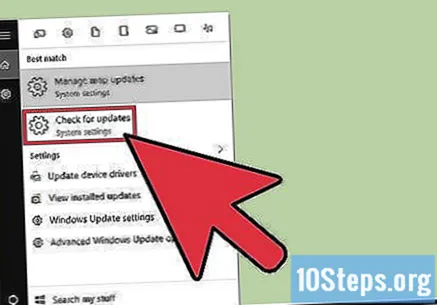
Отворите Мицрософт Едге да бисте обрисали податке прегледача. Кад год посетите страницу на Интернету, Интернет прегледач са ње чува неке податке. Редовно брисање ових података може их убрзати.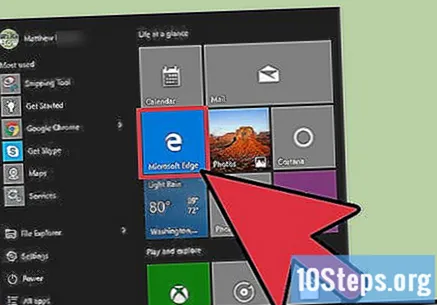
- Кеш меморија: Када посећујете страницу, кеш меморија свог садржаја и слика чува локално. На овај начин се страница брже отвара следећи пут када јој се приступи, јер кеш меморија већ има сачувани садржај. Међутим, како се ове датотеке складиште и акумулирају, потребно је више времена за проналажење садржаја повезаног са одређеном страницом.
- Историја прегледања: Интернет прегледачи воде евиденцију о свакој посећеној веб локацији. Када обришете историју претраживања, ти записи се бришу.
- Колачићи: ова врста датотеке чува податке о вама, кориснику. Ове информације могу да укључују корисничко име, лозинке и садржај ваше корпе за куповину, информације о налогу и уносе у обрасце за аутоматско попуњавање. Брисањем колачића уклонићете и све сачуване податке.
Кликните на дугме "Хуб". Има икону пасуса текста која се налази десно од траке за претрагу.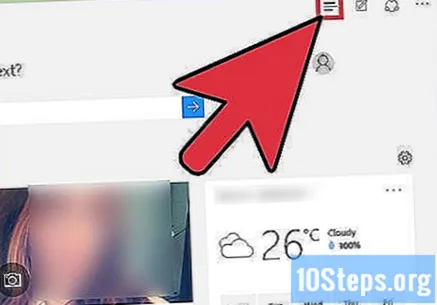
Изаберите „Историја прегледања“.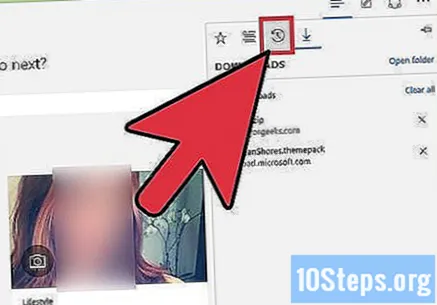
Кликните на „Обриши сву историју прегледања“.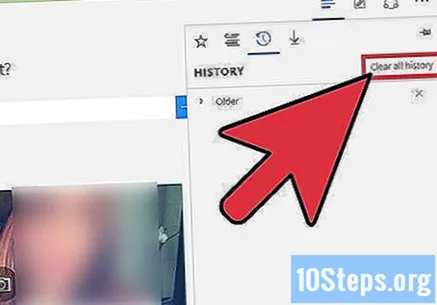
Изаберите типове података које желите да избришете. Опције укључују: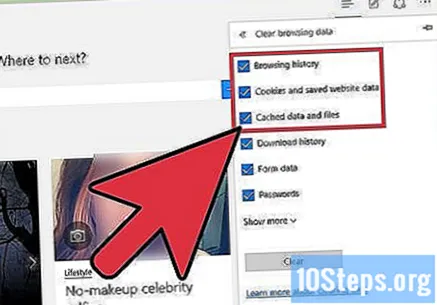
- "Историја прегледања".
- „Колачићи и подаци веб локација су сачувани“.
- „Кеширани подаци и датотеке“.
Кликните на „Цлеар“.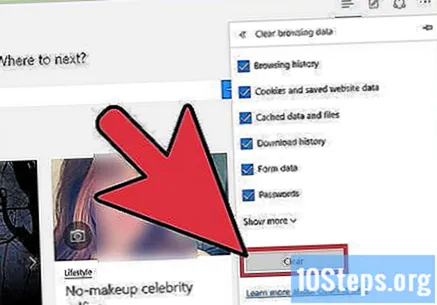
Метод 6 од 8: Фирефок на рачунару
Отворите Фирефок и проверите да ли су доступна ажурирања. Фирефок подразумевано аутоматски проверава и инсталира исправке. Међутим, ову верификацију и даље можете да извршите ручно. Ажурирање интернет прегледача може довести до повећања брзине, повећане сигурности, веће компатибилности са тренутним технологијама и олакшати општу употребу.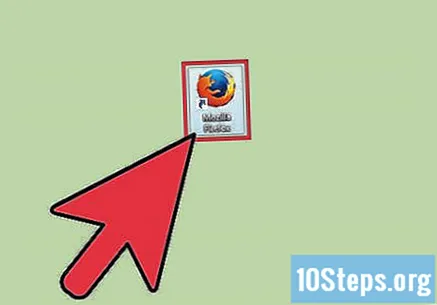
Кликните на дугме менија Фирефок. Има икону „☰“ и налази се у горњем десном углу прозора.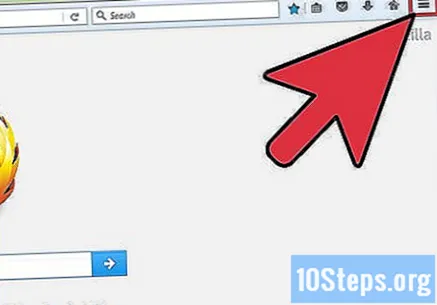
Изаберите дугме менија „Помоћ“. Има икону знака питања и налази се на дну падајућег менија.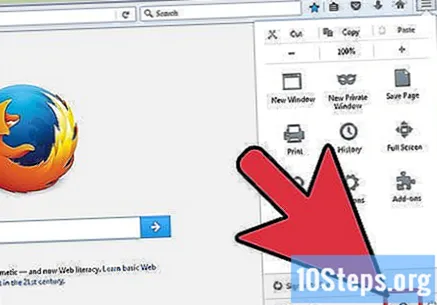
Кликните на „Абоут Фирефок“. Тада ће Фирефок аутоматски проверити да ли постоје исправке.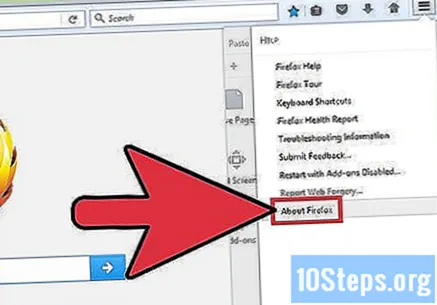
Инсталирајте исправку ако је доступна.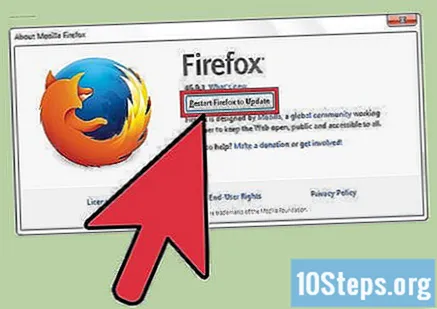
Отворите Фирефок да бисте обрисали историју прегледања, колачиће и кеш меморију. Кад год посетите страницу на Интернету, Интернет прегледач са ње чува неке податке. Редовно брисање ових података може их убрзати.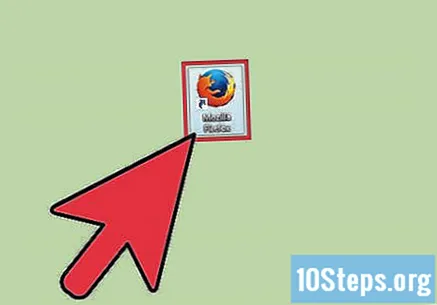
- Кеш меморија: Када посећујете страницу, кеш меморија свог садржаја и слика чува локално. На овај начин се страница брже отвара следећи пут када јој се приступи, јер кеш меморија већ има сачувани садржај. Међутим, како се ове датотеке складиште и акумулирају, потребно је више времена за проналажење садржаја повезаног са одређеном страницом.
- Историја прегледања: Интернет прегледачи воде евиденцију о свакој посећеној веб локацији. Ова функција вам омогућава да користите дугмад „Назад“ и „Даље“. Када обришете историју претраживања, ти записи се бришу.
- Колачићи: ова врста датотеке чува податке о вама, кориснику. Ове информације могу да укључују корисничко име, лозинке и садржај ваше корпе за куповину, информације о налогу и уносе у обрасце за аутоматско попуњавање. Брисањем колачића уклонићете и све сачуване податке.
Притисните тастере Цтрл+⇧ Схифт+Избриши (Виндовс) или ⌘ Команда+⇧ Схифт+Избриши (Мац). Тиме ћете отворити дијалошки оквир.
Кликните стрелицу надоле лево од „Детаљи“. Тиме ћете отворити мени.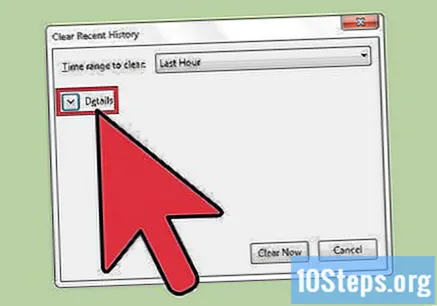
Изаберите типове података које желите да обришете. Означите поље поред једне или више следећих опција: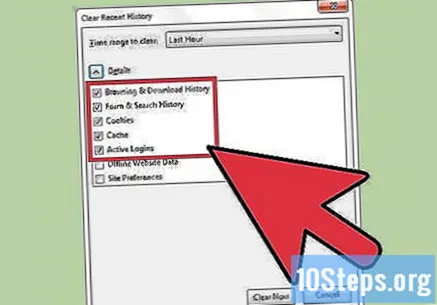
- Прегледање и историја преузимања “.
- „Колачићи“.
- „Кеш меморија“.
- Подразумевано су одабране опције „Образац и историја претраживања“ и „Активне пријаве“. Можете да их опозовете ако желите.
Кликните на „Ласт минуте“ десно од „Тиме интервал то цлеар“. На тај начин отвориће се падајући мени.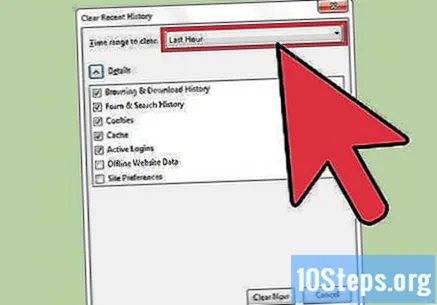
Изаберите временски интервал који ћете обрисати из менија. Опције укључују: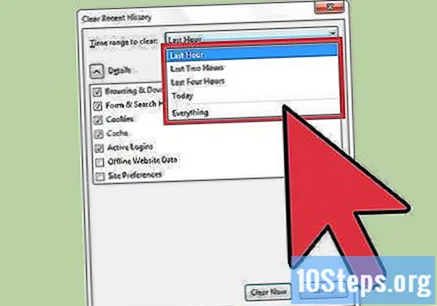
- "Последњи сат".
- „Последња два сата“.
- „Последња четири сата“.
- "Данас".
- „Све“.
Кликните Цлеар Нов.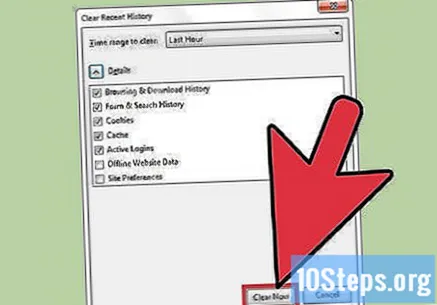
Метод 7 од 8: Фирефок на мобилном уређају
Отворите апликацију „Апп Сторе“ да бисте ажурирали Фирефок на иОС уређају.
Кликните на „Ажурирај“. Ова опција се налази у доњем десном углу екрана.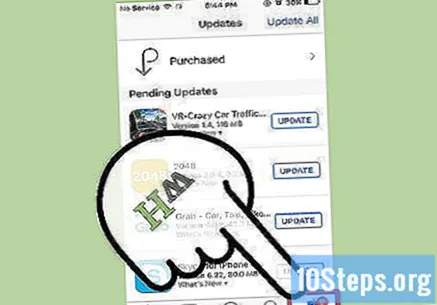
Прегледајте листу апликација и потражите ажурирање за Фирефок.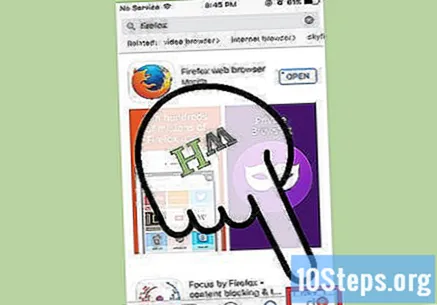
- Изаберите „Ажурирај“.
Отворите апликацију „Гоогле Плаи Сторе“ да бисте ажурирали Фирефок на Андроид уређају.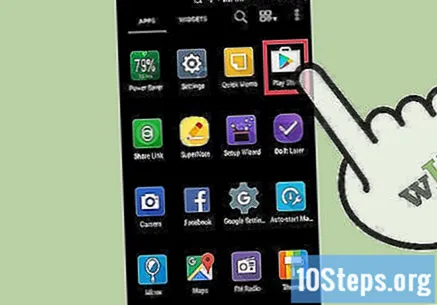
Кликните на дугме менија. Кликните икону менија „⁝“ у горњем десном углу екрана.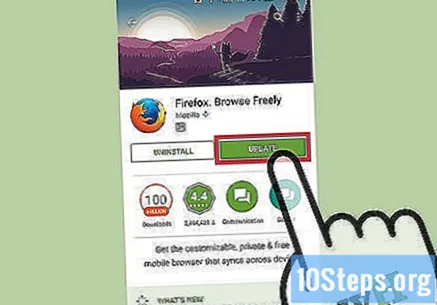
- У падајућем менију изаберите „Моје апликације“.
- Прегледајте листу апликација и потражите ажурирање за Фирефок.
- Изаберите „Ажурирај“.
Отворите Фирефок да бисте обрисали податке прегледања на иОС уређају. Кад год посетите страницу на Интернету, Интернет прегледач са ње чува неке податке. Редовно брисање ових података може их убрзати.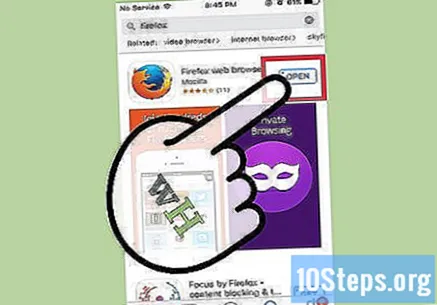
- Кеш меморија: Када посећујете страницу, кеш меморија свог садржаја и слика чува локално. На овај начин се страница брже отвара следећи пут када јој се приступи, јер кеш меморија већ има сачувани садржај. Међутим, како се ове датотеке складиште и акумулирају, потребно је више времена за проналажење садржаја повезаног са одређеном страницом.
- Историја прегледања: Интернет прегледачи воде евиденцију о свакој посећеној веб локацији. Ова функција вам омогућава да користите дугмад „Назад“ и „Даље“. Када обришете историју претраживања, ти записи се бришу.
- Колачићи: ова врста датотеке чува податке о вама, кориснику. Ове информације могу да укључују корисничко име, лозинке и садржај ваше корпе за куповину, информације о налогу и уносе у обрасце за аутоматско попуњавање. Брисањем колачића уклонићете и све сачуване податке.
Кликните на дугме "Табс". Има квадратну икону са бројем који се налази у горњем десном углу екрана.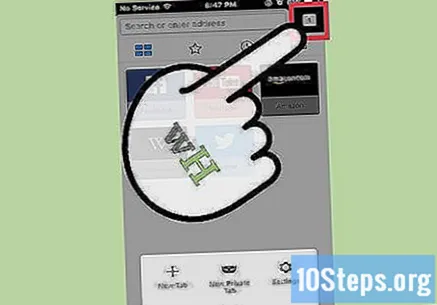
Кликните на дугме „Сеттингс“. Има икону зупчаника и налази се у горњем левом углу екрана.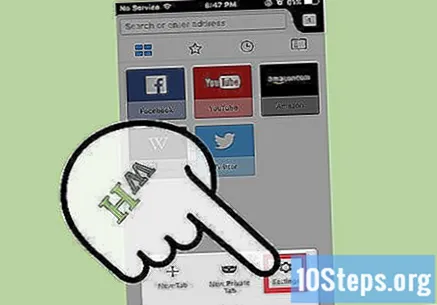
Додирните „Обриши приватне податке“ испод одељка „Приватност“.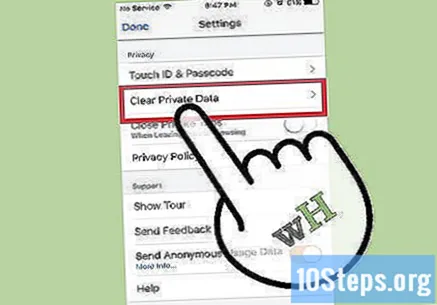
Померите прекидач удесно поред сваке врсте података које желите да обришете. Подразумевано су изабране следеће ставке: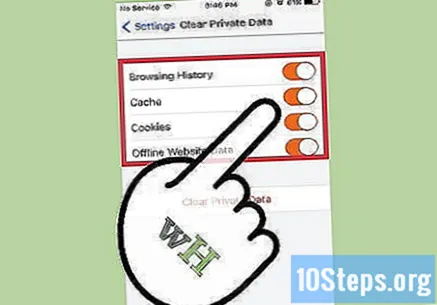
- "Историја прегледања".
- „Кеш меморија“.
- „Колачићи“.
- „Подаци о офлајн веб локацији“.
Кликните на „Обриши приватне податке“.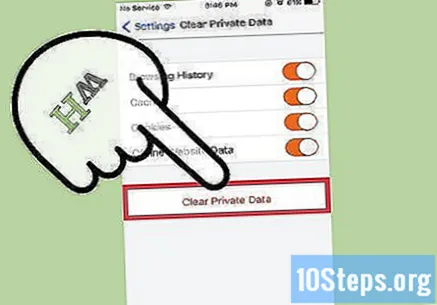
Отворите Фирефок да бисте обрисали податке прегледања на Андроид уређају. Кад год посетите страницу на Интернету, Интернет прегледач са ње чува неке податке. Редовно брисање ових података може их убрзати.
- Кеш меморија: Када посећујете страницу, кеш меморија свог садржаја и слика чува локално. На овај начин се страница брже отвара следећи пут када јој се приступи, јер кеш меморија већ има сачувани садржај. Међутим, како се ове датотеке складиште и акумулирају, потребно је више времена за проналажење садржаја повезаног са одређеном страницом.
- Историја прегледања: Интернет прегледачи воде евиденцију о свакој посећеној веб локацији. Када обришете историју претраживања, ти записи се бришу.
- Колачићи: ова врста датотеке чува податке о вама, кориснику. Ове информације могу да укључују корисничко име, лозинке и садржај ваше корпе за куповину, информације о налогу и уносе у обрасце за аутоматско попуњавање. Брисањем колачића уклонићете и све сачуване податке.
Додирните дугме „Мени“. Има икону „⁝“ и налази се у горњем десном углу екрана.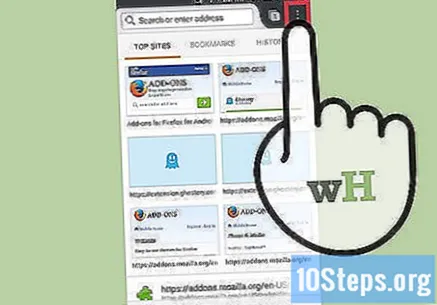
Изаберите „Подешавања“. На неким уређајима ћете можда морати да кликнете на „Још“, а затим на „Подешавања“.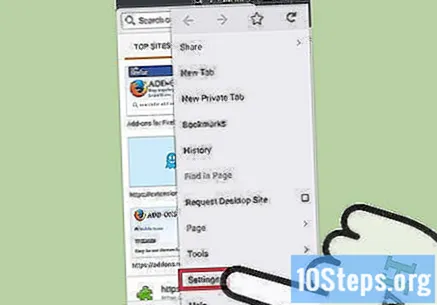
Додирните „Обриши приватне податке“.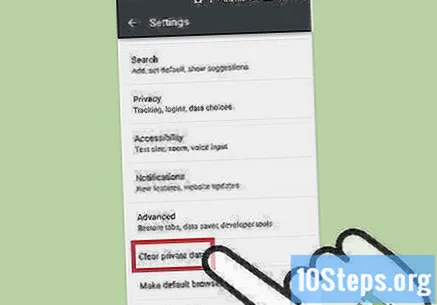
Означите поље за потврду поред сваке врсте података које желите да избришете. Опције укључују: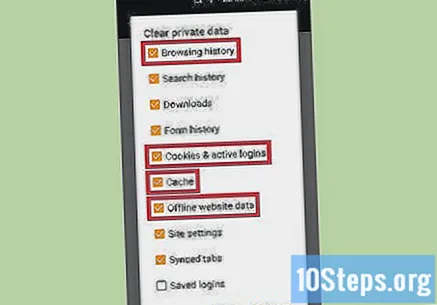
- „Историја прегледања и преузимања“.
- „Колачићи и активне пријаве“.
- „Кеш меморија“.
Додирните „Обриши податке“.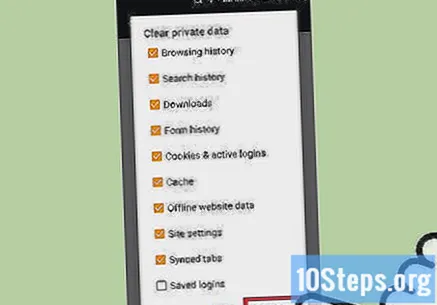
Метод 8 од 8: Интернет Екплорер
Дозволите Виндовс-у да аутоматски ажурира Интернет Екплорер. У оперативном систему Виндовс 10, Интернет Екплорер се аутоматски ажурира. У оперативним системима Виндовс Виста, 7 и 8, корисници могу да омогуће аутоматско ажурирање. Ако је потребно, извршите ручну проверу исправки.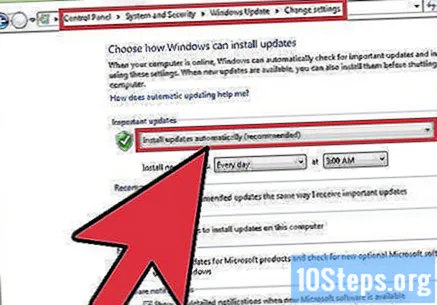
Отворите апликацију „Подешавања“. У оперативном систему Виндовс Виста, 7 и 8, отворите „Контролну таблу“.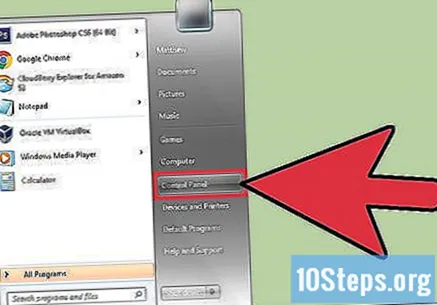
Изаберите „Виндовс Упдате“.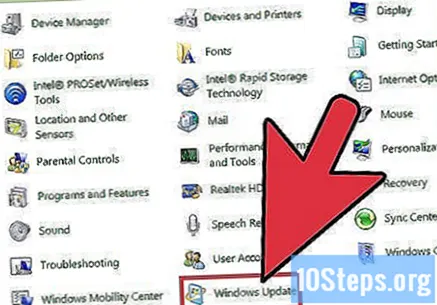
Кликните на „Провери да ли постоје исправке“. Тада ће Виндовс одмах проверити да ли има нових исправки.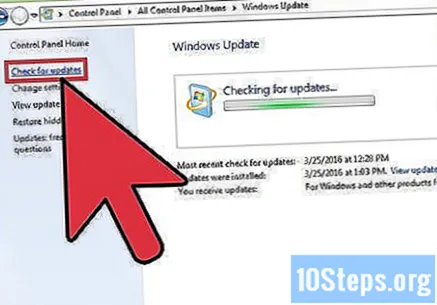
Отворите Интернет Екплорер да бисте обрисали податке прегледања на Андроид уређају. Кад год посетите страницу на Интернету, Интернет прегледач са ње чува неке податке. Редовно брисање ових података може их убрзати.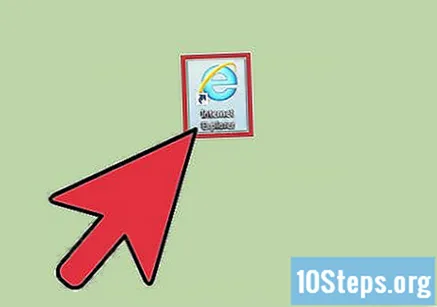
- Кеш меморија: Када посећујете страницу, кеш меморија свог садржаја и слика чува локално. На овај начин се страница брже отвара следећи пут када јој се приступи, јер кеш меморија већ има сачувани садржај. Међутим, како се ове датотеке складиште и акумулирају, потребно је више времена за проналажење садржаја повезаног са одређеном страницом.
- Историја прегледања: Интернет прегледачи воде евиденцију о свакој посећеној веб локацији. Када обришете историју претраживања, ти записи се бришу.
- Колачићи: ова врста датотеке чува податке о вама, кориснику. Ове информације могу да укључују корисничко име, лозинке и садржај ваше корпе за куповину, информације о налогу и уносе у обрасце за аутоматско попуњавање. Брисањем колачића уклонићете и све сачуване податке.
Притисните тастере Цтрл+⇧ Схифт+Избриши (Виндовс) или ⌘ Команда+⇧ Схифт+Избриши (Мац). Тиме ћете отворити дијалошки оквир.
Означите поље за потврду поред сваке врсте података које желите да избришете. Опције укључују: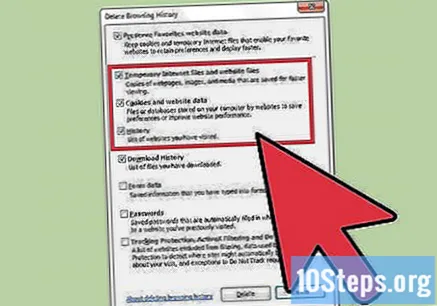
- „Привремене датотеке са интернета и веб локација“.
- „Колачићи и подаци веб локација“.
- "Историја прегледања".
Кликните Делете.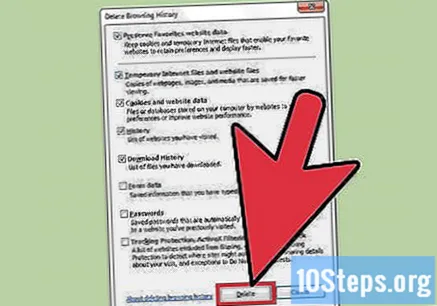
Савети
- Ваш интернет прегледач такође зависи од брзине интернет везе. Видео и музички токови и преузимања такође могу успорити прегледање.
- Затворите неискоришћене картице. Свака отворена картица троши мали део РАМ-а уређаја. Дакле, што их је више отворених, то ће ваш рачунар бити спорији. Затварање неискоришћених картица, посебно када су многи отворени, може знатно повећати брзину вашег интернет прегледача.
- Отворите нову картицу у новом прозору. Када је отворено више прозора, може бити тешко пронаћи одређену страницу; мораћете да увећате, проверите и умањите више прозора, трошећи пуно свог времена. Отварање више картица омогућава вам бржу навигацију између њих, уместо отварања више прозора, поједностављујући ваше искуство прегледања; само не заборавите да их затворите када их не користите.